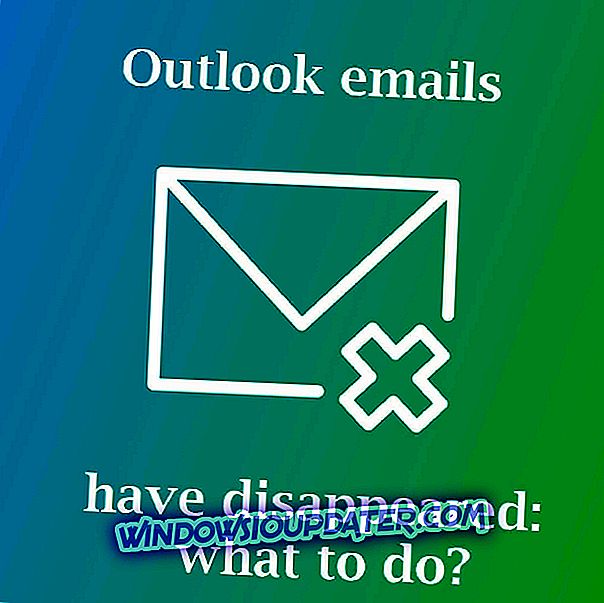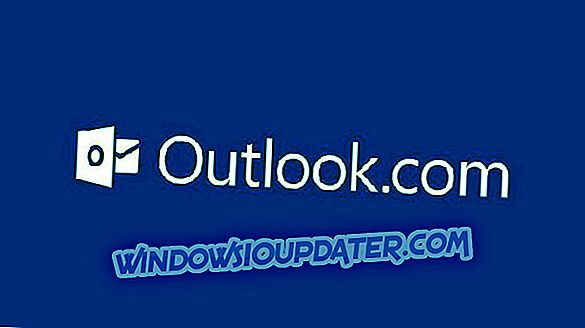League of Legends é um dos jogos MOBA mais populares do mundo, com milhões de jogadores. Embora o jogo seja bastante estável, um título tão grande, especialmente sendo um jogo multiplayer online, não pode ficar sem o seu quinhão de questões.
Um dos problemas mais comuns que os jogadores de LOL enfrentam é o problema com o som. A experiência certamente não é a mesma sem ouvir sons no jogo e, especialmente, quando você precisa conversar com seus colegas de equipe no chat de voz. Portanto, se você estiver com problemas de som, será necessário abordá-los o quanto antes, para poder jogar o jogo normalmente e aproveitar a experiência completa.
Então, nós preparamos algumas soluções, que podem ser úteis se você estiver com problemas de som enquanto joga League of Legends. Então, se esse é o seu problema, recomendamos que você leia este artigo.
Como corrigir problemas de som no League of Legends
- Verifique se você está usando um canal de áudio correto
- Verifique se o som no jogo está ativado
- Atualize seus drivers de som
- Problemas relacionados ao sistema
1. Verifique se você está usando um canal de áudio correto
Se você tiver vários periféricos, como fones de ouvido e alto-falantes, conectados ao computador, um determinado canal de áudio será atribuído a cada um deles. Quando estiver jogando League of Legends e outros videogames em geral, você precisa se certificar de que está conectado ao canal de áudio certo para ouvir o som no jogo.
Para verificar se você está usando um canal de áudio correto, faça o seguinte:
- Clique com o botão direito no ícone Alto-falante no canto inferior esquerdo da tela e selecione Dispositivos de reprodução
- Clique com o botão direito do mouse no dispositivo que você deseja usar e selecione Ativar
- Agora, clique com o botão direito em outros dispositivos na lista e selecione Desativar

- Repita o passo acima para todos os dispositivos que você não deseja usar
- Reinicie o jogo
Se usar um canal errado fosse um problema, deveria ser resolvido agora. Mas se você ainda tiver problemas, passe para outras soluções listadas abaixo.
2. Certifique-se de que o som no jogo está ativado
Pode parecer bobo, mas o som in-game desativado pode ser a razão pela qual você não ouve nada enquanto joga o jogo. Imagine a situação, você decidiu ter uma partida de treino e, como não há jogadores para interagir, você desativou o som no jogo para se concentrar completamente na melhoria de suas habilidades.
Então, pense mais uma vez, e se esse realmente for o caso, apenas habilite o som no jogo mais uma vez, certificando-se de que nenhuma das barras deslizantes na seção SOUND do menu Options seja empurrada até o topo. esquerda e que a caixa de seleção ao lado de Desativar todo o som não esteja selecionada.
3. Atualize seus drivers de som
Drivers de som desatualizados são a causa mais comum de vários problemas de som, incluindo a falta de som no League of Legends. Portanto, a solução óbvia aqui é certificar-se de que seus drivers de som estejam atualizados e atualizá-los, caso contrário. Caso você não tenha certeza de como fazer isso, siga estas instruções:
- Vá para Pesquisar, digite devicemngr e abra o Gerenciador de Dispositivos
- Encontre o seu dispositivo de áudio na lista de hardware instalado
- Clique com o botão direito do mouse e selecione Atualizar driver ...

- Se a atualização estiver disponível, conclua o processo
- Reinicie seu computador e abra o jogo novamente
Atualizar drivers automaticamente
Nós sugerimos fortemente que você atualize seu driver automaticamente usando a ferramenta Driver Updater do Tweakbit . Esta ferramenta é aprovada pela Microsoft e Norton Antivirus e irá manter o seu sistema longe de danos permanentes causados pela instalação da versão errada do driver.
Após vários testes, nossa equipe concluiu que esta é a solução mais bem automatizada. Aqui está um guia rápido sobre como fazer isso.
- Faça o download e instale o TweakBit Driver Updater


- Após a conclusão da verificação, você recebe um relatório sobre todos os drivers problemáticos encontrados no seu PC. Revise a lista e veja se você deseja atualizar cada driver individualmente ou todos de uma vez. Para atualizar um driver de cada vez, clique no link 'Atualizar driver' ao lado do nome do driver. Ou simplesmente clique no botão "Atualizar tudo" na parte inferior para instalar automaticamente todas as atualizações recomendadas.

Nota: Alguns drivers precisam ser instalados em várias etapas, portanto, você terá que pressionar o botão 'Atualizar' várias vezes até que todos os seus componentes estejam instalados.
Aviso : algumas características desta ferramenta não são gratuitas.
4. Problemas relacionados ao sistema
Drivers de som desatualizados são apenas um dos problemas não relacionados ao jogo que podem causar problemas de som no League of Legends. No entanto, pode haver mais alguns fatores de prevenção de som que realmente não têm nada a ver com o jogo.
Caso você tenha notado problemas de som no seu computador que não são causados pelo League of Legends, sugerimos que você consulte este artigo para possíveis soluções.
Apenas por uma questão de solução de problemas, você também pode tentar reparar o jogo com o cliente Battle.net. Veja o que você precisa fazer:
- Abra o cliente Battle.net.
- Clique com o botão direito em League of Legends e escolha Scan & repair no menu contextual.
- Espere até que seu jogo seja consertado e verificado e tente novamente.
Lá vai você, isso seria tudo para o nosso artigo sobre como resolver problemas de som no League of Legends. Caso você tenha mais algumas soluções, não hesite em nos informar nos comentários abaixo.